Sommaire
Auteur
Actualité
Mise à jour le 26 Dec, 2025
Nous manquons tous d'espace sur nos disques, surtout lorsque la partition de récupération occupe une partie précieuse du stockage. Cette partition, créée automatiquement par Windows, joue un rôle important pour restaurer le système en cas de problème — mais elle peut aussi empêcher l'extension de la partition C ou bloquer l'utilisation de l'espace libre.
Alors, est-il possible de déplacer la partition de récupération vers la fin du disque afin d'optimiser l'espace et d'améliorer les performances de votre PC ? La réponse est oui. Cependant, cette opération demande de la prudence : les outils intégrés de Windows (comme Diskpart ou Gestion des disques) ne permettent pas de déplacer une partition. Pour cela, il faut recourir à un logiciel tiers fiable.
Qu'est-ce qu'une partition de récupération et quand la déplacer ?
La partition de récupération est une zone du disque créée automatiquement par Windows lors de l'installation du système. Invisible pour l'utilisateur, elle contient l'environnement WinRE et permet de réparer, restaurer ou réinitialiser le PC en cas de panne, sans support externe. Cette partition assure donc la sécurité du système, mais elle peut aussi bloquer l'extension de la partition C ou gêner la réorganisation du disque.
Il devient alors utile de la déplacer vers la fin du disque, par exemple pour agrandir la partition principale, migrer vers un SSD, installer un double système ou résoudre des erreurs de mise à jour Windows. L'opération doit être réalisée avec précaution : une mauvaise manipulation peut rendre la restauration du système impossible. Pour éviter tout risque, mieux vaut utiliser un outil fiable comme EaseUS Partition Master, capable de déplacer la partition de récupération sans perte de données.
Comment déplacer la partition de récupération vers la fin du disque
Comme indiqué, pour déplacer la partition de récupération vers la fin du disque, vous devrez utiliser un outil tiers fiable et riche en fonctionnalités, deux choses que EaseUS Partition Master Professional fait bien.
EaseUS Partition Master offre la fonctionnalité indispensable de redimensionnement/déplacement de partition, permettant aux utilisateurs de modifier la taille de la partition, de déplacer la partition de récupération ou de modifier l'espace disque sans perte de données. L'utilisation d'EaseUS Partition Master présente de nombreux avantages :
- Interface : Conviviale et facile à naviguer.
- Compatibilité : fonctionne parfaitement avec Windows 11, 10, 8 et 7.
- Sécurité : Priorise la sécurité des données tout au long du processus.
- Utilisateur cible : Idéal pour les débutants et les utilisateurs expérimentés.
Voici comment utiliser EaseUS Partition Master pour supprimer la partition de récupération jusqu'à la fin du disque :
Étape 1. Cliquez avec le bouton droit sur la partition qui à côté de l'espace non alloué, sélectionnez "Redimensionner/Déplacer".

Étape 2. Placez la souris sur la partition et faites-la glisser vers la gauche ou la droite pour déplacer l'espace non alloué.

Vous pouvez répéter les étapes 1 et 2 pour déplacer l'espace non alloué vers l'emplacement souhaité.
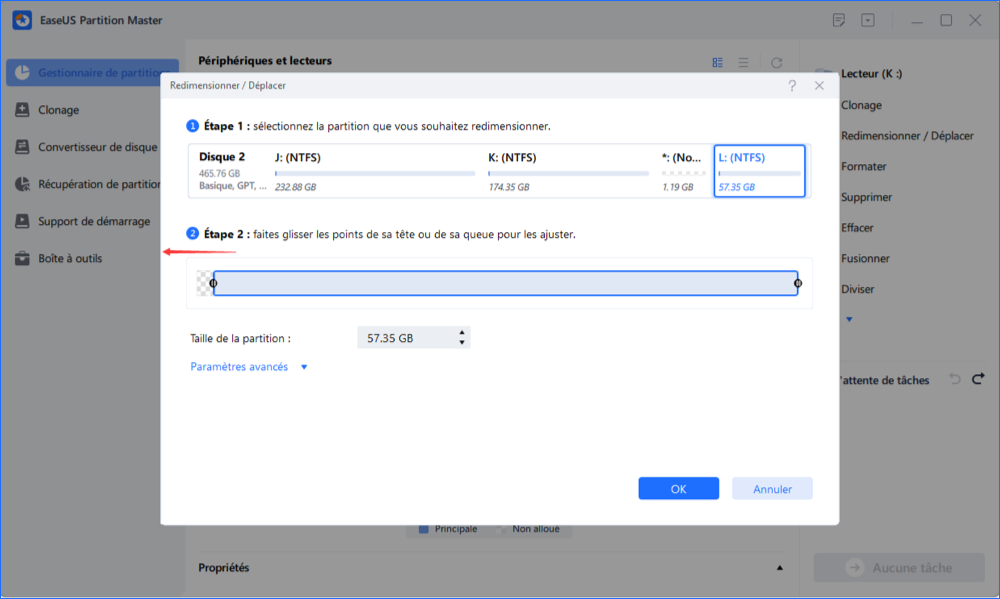
Étape 3. Cliquez sur "Exécuter XX tâche(s)" et il exécutera les opérations pour ajouter éventuellement l'espace non alloué dans la partition cible.

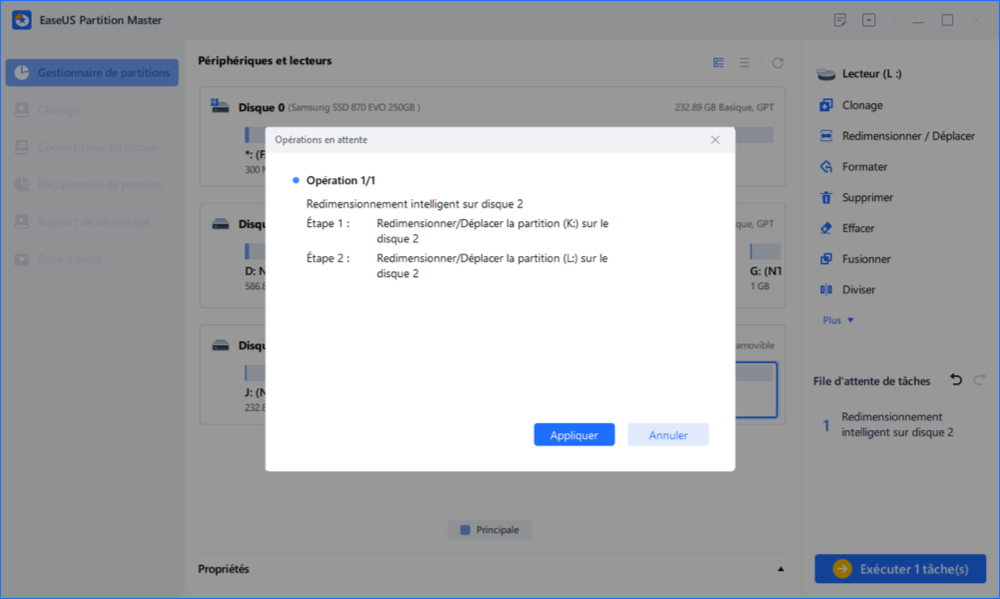
Nous avons parlé des avantages. Examinons les principales caractéristiques :
- Déplacer/redimensionner des partitions : déplacez ou redimensionnez des partitions sans effort tout en évitant la perte de données.
- Fusionner les partitions : vous avez trop de partitions sur votre disque ? Vous pouvez les fusionner pour une utilisation plus efficace de l'espace.
- Créer/supprimer des partitions : avec EaseUS Partition Master, vous n'avez pas besoin de passer par l'interface complexe de la gestion des disques Windows pour créer ou supprimer des partitions (de récupération) .
- Convertir des disques (MBR/GPT) : préparez vos disques pour les dernières technologies en basculant entre les formats de disque, comme la conversion de MBR en GPT .
EaseUS Partition Master ne se limite pas à déplacer votre partition de récupération. Il s'agit d'une suite complète d'outils de gestion de disque avec des outils avancés et faciles à utiliser. Prêt à optimiser votre disque ? Téléchargez EaseUS Partition Master maintenant !
Tutoriel vidéo : Meilleurs logiciels de gestion de disque gratuits Windows 11/10 [2025]
Cette vidéo vous offrira des meilleurs logiciels de gestion de disque gratuits pour Windows 11/10. Ces outil de gestion des disques vous permettent de réduire, développer, combiner et diviser des partitions gratuitement.
📌Chapitres vidéo :
0:30 EaseUS Partition Master Free
03:04 Gestion des disques
03:17 Autres logiciels de partition disque dur

Conclusion
Déplacer la partition de récupération vers la fin du disque offre plus de flexibilité et vous permet d'allouer de l'espace disque non alloué et de l'utiliser plus efficacement. Bien que les outils intégrés de Windows tels que la gestion des disques et Diskpart ne permettent pas aux utilisateurs de déplacer des partitions vers la fin du disque , des outils tiers tels que EaseUS Partition Master, avec sa fonction Déplacer/Redimensionner, peuvent le faire sans effort. Partagez cet article pour informer davantage d'utilisateurs de cet outil.
FAQ sur le déplacement de la partition de récupération vers la fin du disque
Vous avez encore des questions sur le déplacement de la partition vers la fin du disque ? Dans cette section, nous répondons à certaines questions courantes qui sont peut-être restées sans réponse.
1. Est-il possible de déplacer la partition de récupération ?
Oui, il est possible de déplacer la partition de récupération. Cependant, les outils intégrés de Windows comme la gestion des disques et Diskpart ne le permettent pas. Dans un tel cas, l'utilisation d'un outil tiers fiable comme EaseUS Partition Master peut vous aider à le faire sans effort.
2. Comment déplacer la partition de récupération Windows vers la fin du disque Windows 10/11 ?
Pour déplacer la partition de récupération Windows vers la fin du disque sous Windows 10/11, vous devrez supprimer l'intégralité de la partition de récupération, allouer l'espace non alloué et recréer la partition de récupération. Cette solution de contournement est risquée et la gestion des disques ne fournit pas de moyen direct. Vous pouvez utiliser un outil tiers fiable comme EaseUS Partition Master pour déplacer votre partition de récupération vers la fin du disque.
3. Qu'est-ce qu'une partition de récupération ?
La partition de récupération contient un instantané de votre installation Windows pour la restaurer aux paramètres d'usine lorsque votre ordinateur subit une panne importante ou une corruption des données. Elle stocke également tous les outils de dépannage avancés qui vous aident à ramener Windows à un état fonctionnel sans avoir besoin d'un support d'installation ou d'une clé USB.
Comment pouvons-nous vous aider ?
Auteur
Mise à jour par Aveline
Aveline est une nouvelle rédactrice chez EaseUS. Elle est une passionnée de technologie. Ses articles se concentrent principalement sur la récupération de données et les outils multimédias, domaines dans lesquels elle apporte son expertise approfondie.
Rédigé par Arnaud
Arnaud est spécialisé dans le domaine de la récupération de données, de la gestion de partition, de la sauvegarde de données.
Commentaires sur les produits
-
J'adore le fait que les modifications que vous apportez avec EaseUS Partition Master Free ne sont pas immédiatement appliquées aux disques. Cela facilite grandement la simulation de ce qui se passera une fois que vous aurez effectué tous les changements. Je pense également que l'aspect général et la convivialité d'EaseUS Partition Master Free facilitent tout ce que vous faites avec les partitions de votre ordinateur.
En savoir plus -
Partition Master Free peut redimensionner, déplacer, fusionner, migrer et copier des disques ou des partitions ; convertir en local, changer l'étiquette, défragmenter, vérifier et explorer la partition ; et bien plus encore. Une mise à niveau premium ajoute une assistance technique gratuite et la possibilité de redimensionner des volumes dynamiques.
En savoir plus -
Il ne crée pas d'image à chaud de vos disques et ne les aligne pas, mais comme il est associé à un gestionnaire de partitions, il vous permet d'effectuer plusieurs tâches à la fois, au lieu de simplement cloner des disques. Vous pouvez déplacer les partitions, les redimensionner, les défragmenter, etc., ainsi que les autres outils que vous attendez d'un outil de clonage.
En savoir plus
Articles liés
-
Comment remettre un disque dur en une seule partition sur Windows : 3 méthodes efficaces
![author icon]() Aveline 26/12/2025
Aveline 26/12/2025 -
Tutoriel : Installer un nouveau disque dur sur Windows 11 en toute sécurité
![author icon]() Arnaud 26/12/2025
Arnaud 26/12/2025 -
![author icon]() Nathalie 26/12/2025
Nathalie 26/12/2025 -
Comment convertir un disque dynamique en disque de base sans perdre de données?
![author icon]() Nathalie 26/12/2025
Nathalie 26/12/2025
Sujets d'actualité en 2025
EaseUS Partition Master

La version 20.0 est disponible - prise en charge complète de l'exFAT, partitionnement de disque simplifié et optimisation des performances PC.










